Windows 7 vous permet de renommer plusieurs fichiers en une seule fois. Cette opération, souvent appelée « changement de nom par lot » ou « changement de nom en vrac » peut être utile pour changer les noms de fichiers qui ont été générées automatiquement, telles que les images créées par un appareil photo numérique ou un téléphone intelligent. Par exemple, vous pouvez renommer une collection d'images d'anniversaire avec des noms qui décrivent les photos disponibles .
Le processus pour changer plusieurs noms de fichiers dans Windows est similaire à la façon dont vous modifiez un seul nom de fichier. Il suffit de mettre en évidence tous les fichiers que vous souhaitez renommer, cliquez droit sur l'un des fichiers dans la liste, puis choisissez « Renommer » dans le menu déroulant:
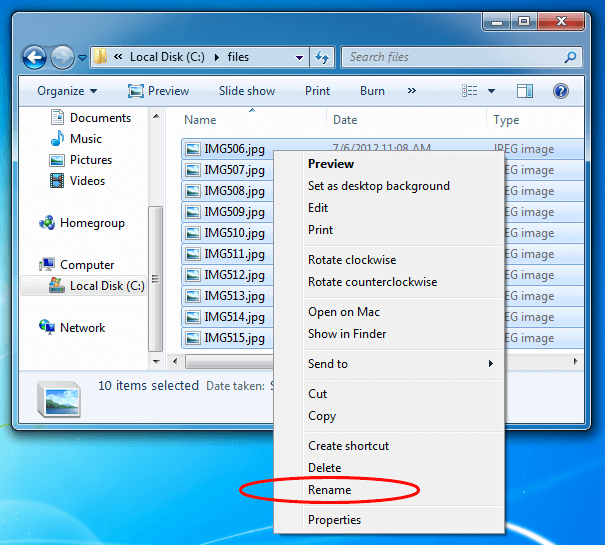
Une fois que le nom de fichier est mis en surbrillance, entrez un nouveau nom pour les fichiers et appuyez sur Entrer . Même si il semble que vous modifiez uniquement un nom de fichier unique, Windows sera toujours appliquer le nouveau nom de fichier à tous les fichiers sélectionnés. Une fois que vous appuyez sur Entrer , Windows va changer les noms de fichiers en utilisant un système de numérotation comme on le voit dans la capture d' écran suivante:
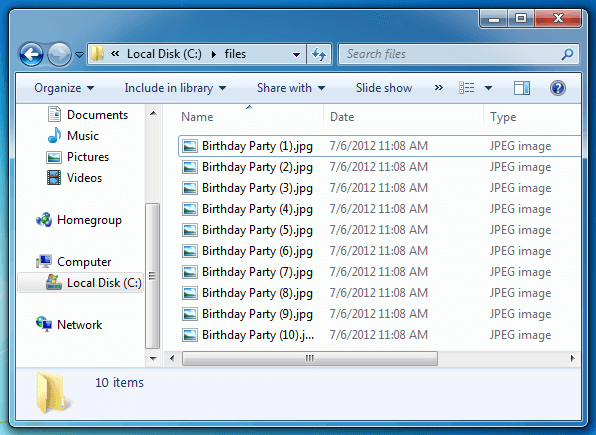
Remarque: Windows 7 vous permet d'annuler le processus de changement de nom de lot si vous ne voulez pas les résultats. Il suffit d' appuyer sur Ctrl + Z pour revenir aux noms de fichiers précédents avant d' effectuer des opérations supplémentaires.